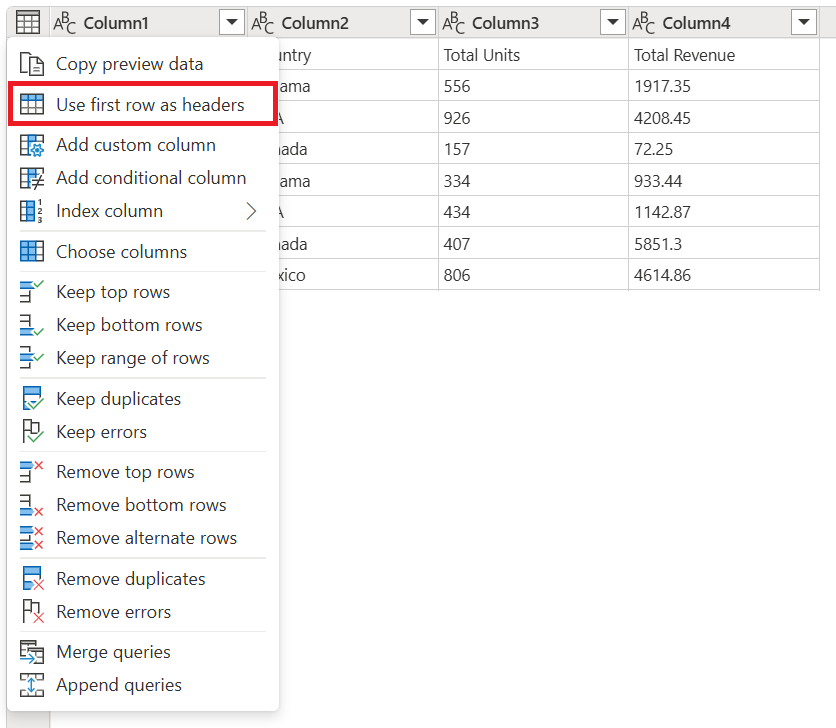Sarakeotsikoiden ylentäminen tai alentaminen
Kun luot uuden kyselyn rakenteettomista tietolähteistä, kuten tekstitiedostoista, Power Query analysoi tiedoston sisällön. Jos Power Query tunnistaa ensimmäiselle riville toisen mallin, se yrittää korottaa ensimmäisen tietorivin taulukon sarakeotsikoksi. Power Query ei kuitenkaan välttämättä tunnista mallia oikein 100 prosenttia ajasta, joten tässä artikkelissa kerrotaan, miten voit manuaalisesti ylentää tai alentaa sarakeotsikoita riveiltä.
Rivien ylentäminen sarakeotsikoksi
Seuraavassa esimerkissä Power Query ei pystynyt määrittämään taulukon sarakeotsikoita, koska taulukko sisältää joukon otsikkorivejä kolmelta ensiltä riviltä. Taulukon todelliset sarakeotsikot sisältyvät riviin 5.
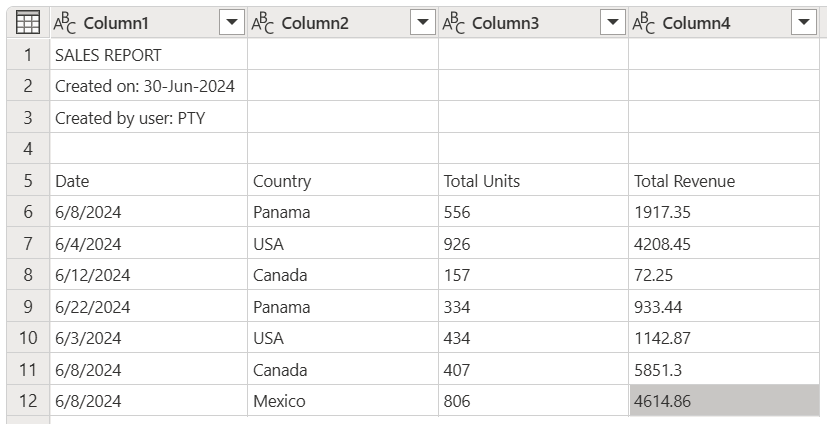
Näyttökuva taulukosta, jonka sarakkeet (Column1, Column2, Column3 ja Column4) on kaikki määritetty Teksti-tietotyypiksi. Yläreunassa on neljä riviä, joiden yläreunassa on sarakeotsikko rivillä 5 ja alareunassa 7 tietoriviä.
Ennen kuin voit ylentää otsikot, sinun on poistettava taulukon neljä ensimmäistä riviä. Voit tehdä tämän valitsemalla esikatseluikkunan vasemmasta yläkulmasta taulukkovalikon ja valitsemalla sitten Poista ylimmät rivit.

Kirjoita Poista ylimmät rivit -ikkunassa Rivien määrä -ruutuun 4.
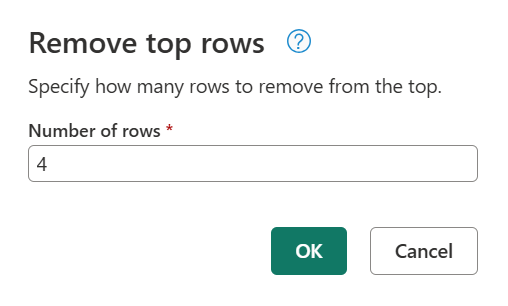
Muistiinpano
Lisätietoja ylimpien rivien ja muiden taulukkotoimintojen poistamisesta on kohdassa Suodata rivin sijainnin mukaan.
Toiminnon tulos jättää otsikot taulukon ensimmäiseksi riviksi.
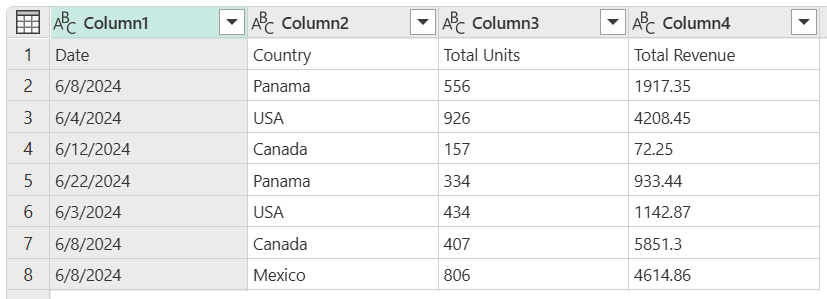
Ylennä otsikot -toiminnon sijainnit
Täällä on muutamia paikkoja, joissa voit valita ylennä otsikot -toiminnon:
Kun olet tehnyt korota otsikot -toiminnon, taulukkosi näyttää samalta kuin seuraavassa kuvassa.
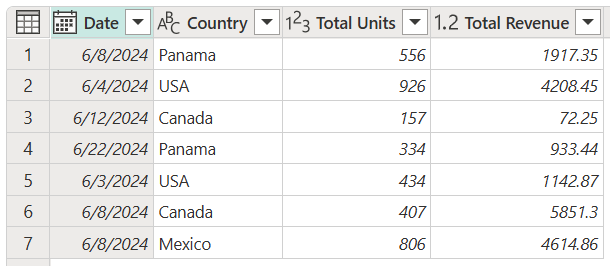
Taulukko, jossa näkyvät Päivämäärä-, Maa-, Yksiköitä yhteensä- ja Kokonaistuotto-sarakeotsikot ja seitsemän tietoriviä. Päivämäärä-sarakeotsikon tietotyyppi on Päivämäärä, Maa-sarakeotsikossa on Teksti-tietotyyppi, Yksiköitä yhteensä -sarakeotsikossa on kokonaislukutietotyyppi ja Kokonaistuotto-sarakkeen otsikossa on desimaaliluku-tietotyyppi.
Muistiinpano
Taulukon sarakkeiden nimien on oltava yksilöllisiä. Jos otsikkoriviksi ylennettävä rivi sisältää useita saman tekstimerkkijonon esiintymiä, Power Query tekee sarakeotsikoista yksiselitteisiä lisäämällä sellaisen numeerisen jälkiliitkkeen, jonka edessä on piste jokaiseen merkkijonoon, joka ei ole yksilöllinen.
Sarakeotsikoiden alentaminen riveihin
Seuraavassa esimerkissä sarakeotsikot ovat virheelliset; Ne ovat itse asiassa osa taulukon tietoja. Otsikot on alennettava, jotta ne ovat osa taulukon rivejä.
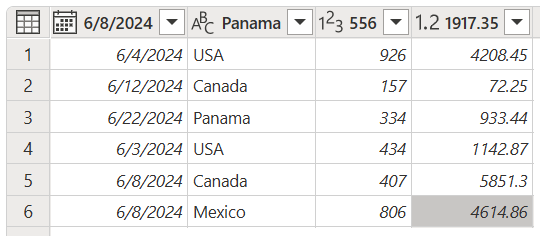
Alenna-otsikoiden toiminnon sijainnit
Voit valita alenna otsikoita -toiminnon muutamassa paikassa:
Kun olet tehnyt tämän toiminnon, taulukkosi näyttää samalta kuin seuraavassa kuvassa.
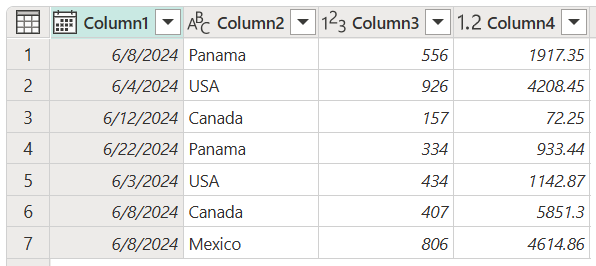
Valitse viimeisenä vaiheena kukin sarake ja kirjoita sille uusi nimi. Lopputulos muistuttaa seuraavaa kuvaa.